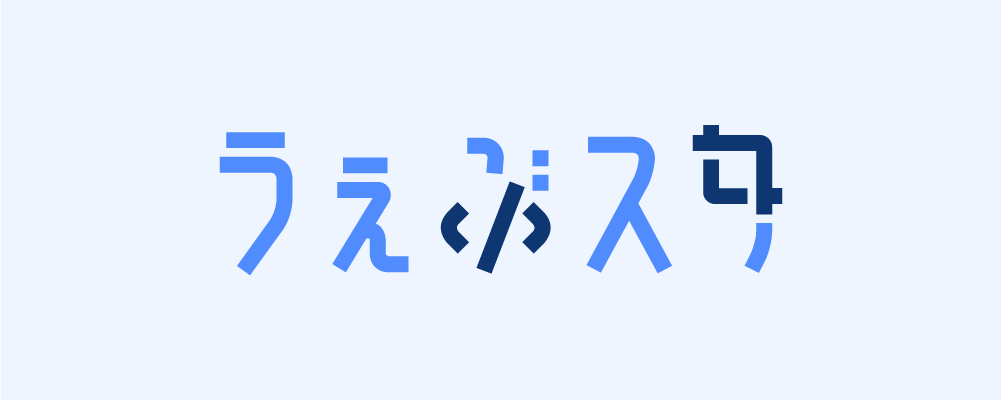2022.08.26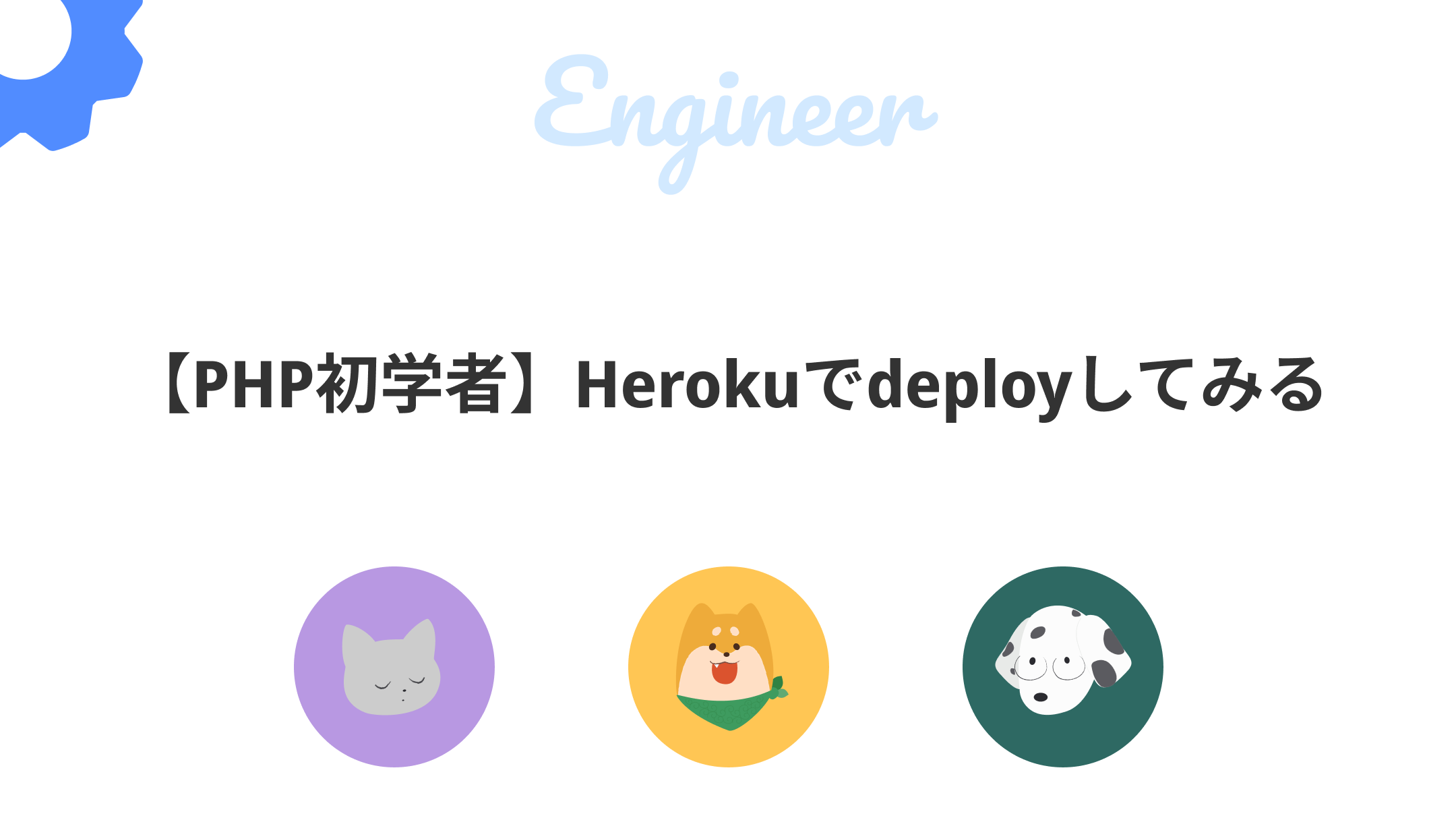
【PHP初学者】Herokuでdeployしてみる
さとうまなみ
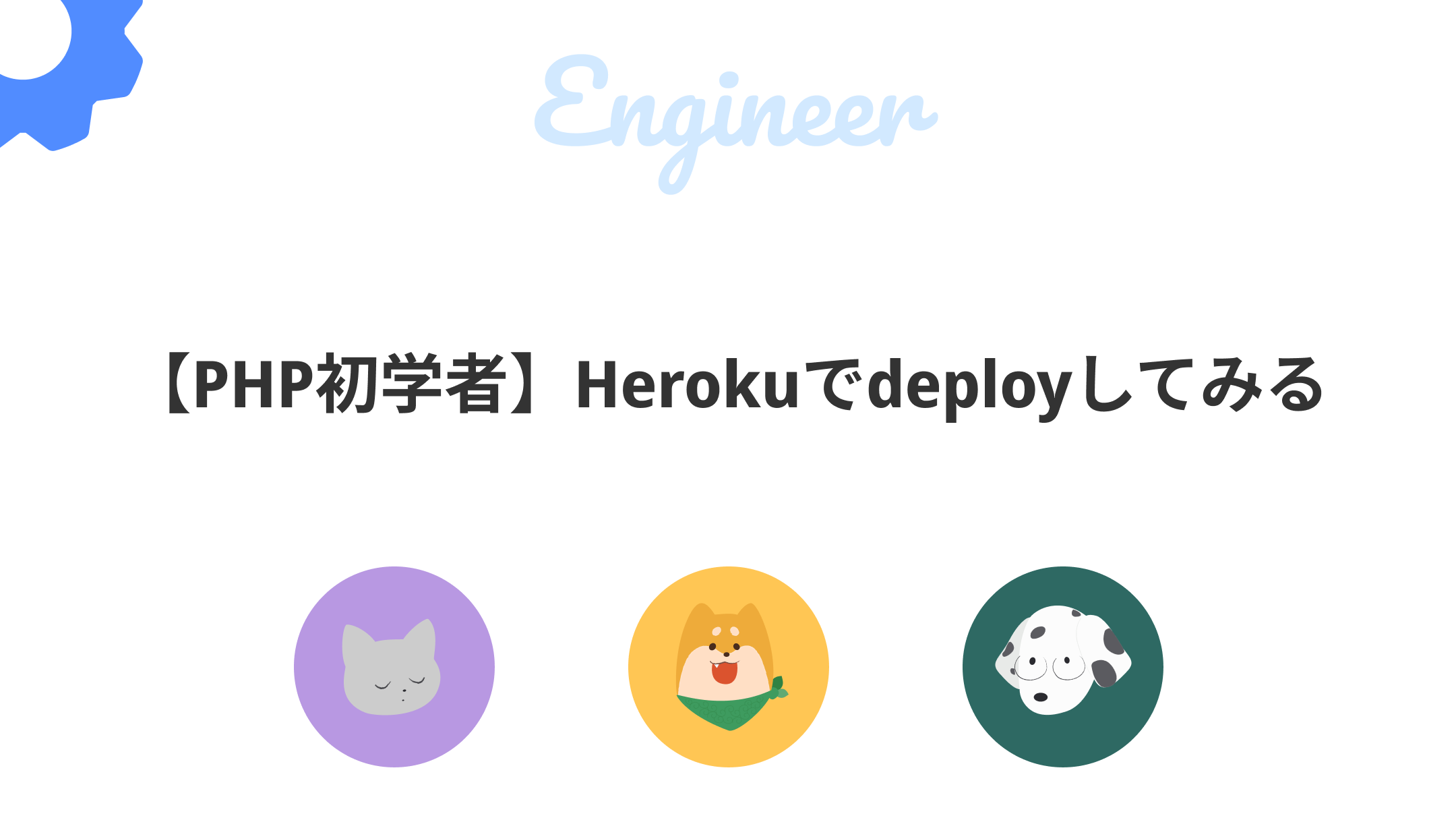
専門学校の卒業が近づく中で、いい加減にPHPを学校のサーバーから脱出させないとなと思っていました。
試行錯誤の上やっとHerokuでデプロイすることができたので備忘録として残しておきます。
今回はGitHubと連携させ、コミット&プッシュすることで自動的にHerokuにもデプロイされるようにします。
Herokuの環境をセットする
アカウントを作り、heroku CLIをインストールします。
公式が一番わかりやすいです。
devcenter.heroku.com
GitHubでリポジトリを作る
GitHubへの登録に関してはスキップします。
いつも通りにリポジトリを作成しましょう。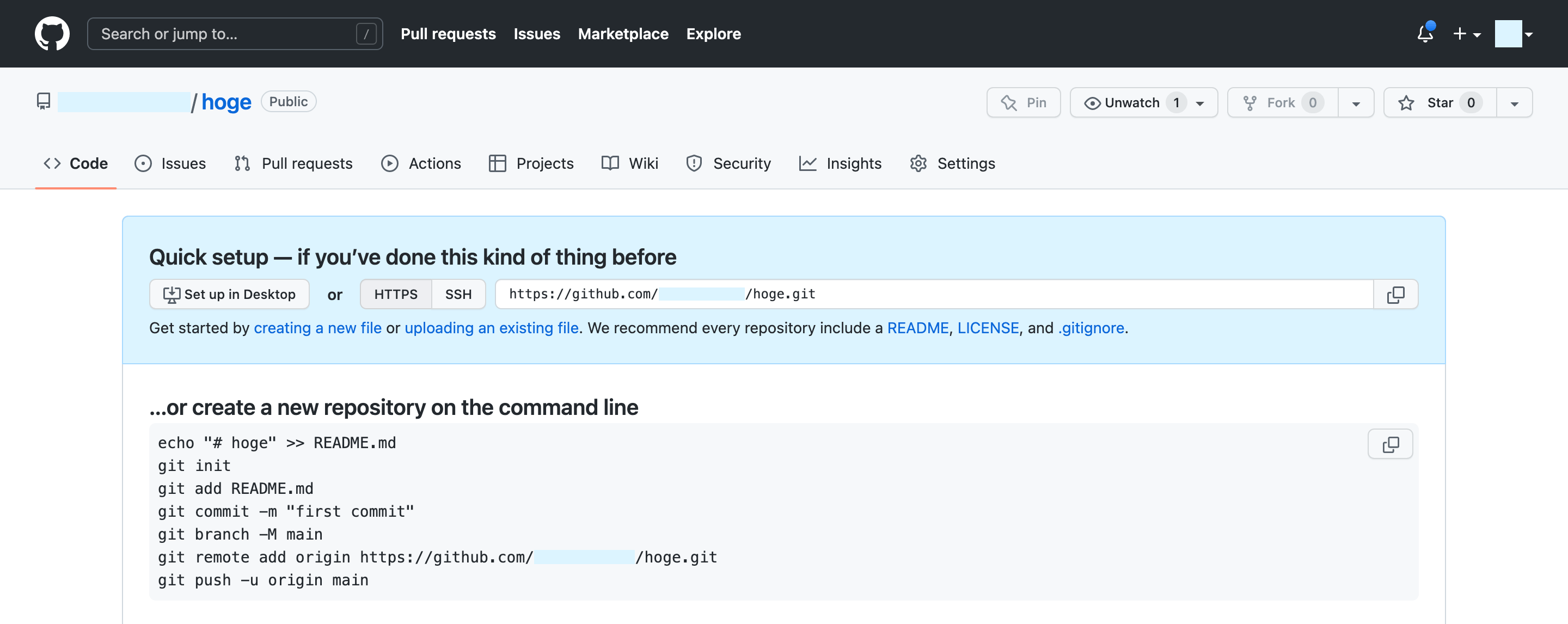
この画面で待ちます。
PHPファイルを作る
hoge
└ index.phpファイル構造は以上のように、index.phpというタイトルのものを必ず含ませないといけないようです。
PHPファイルとGitHubを連携させる
$ git init
$ git remote add origin {.gitで終わる該当リポジトリのURL}
$ git add .
$ git commit -m "プッシュ時のコメント"
$ git push origin masterターミナルに打ち込んで、リポジトリにプッシュします。
Herokuで作成したAppとGitHubリポジトリを連携させる
- Herokuのダッシュボード(https://dashboard.heroku.com/apps)に行く
- Create new appを選択する
- App nameを入力/Choose a regionは触らずにCreate Appを選択する
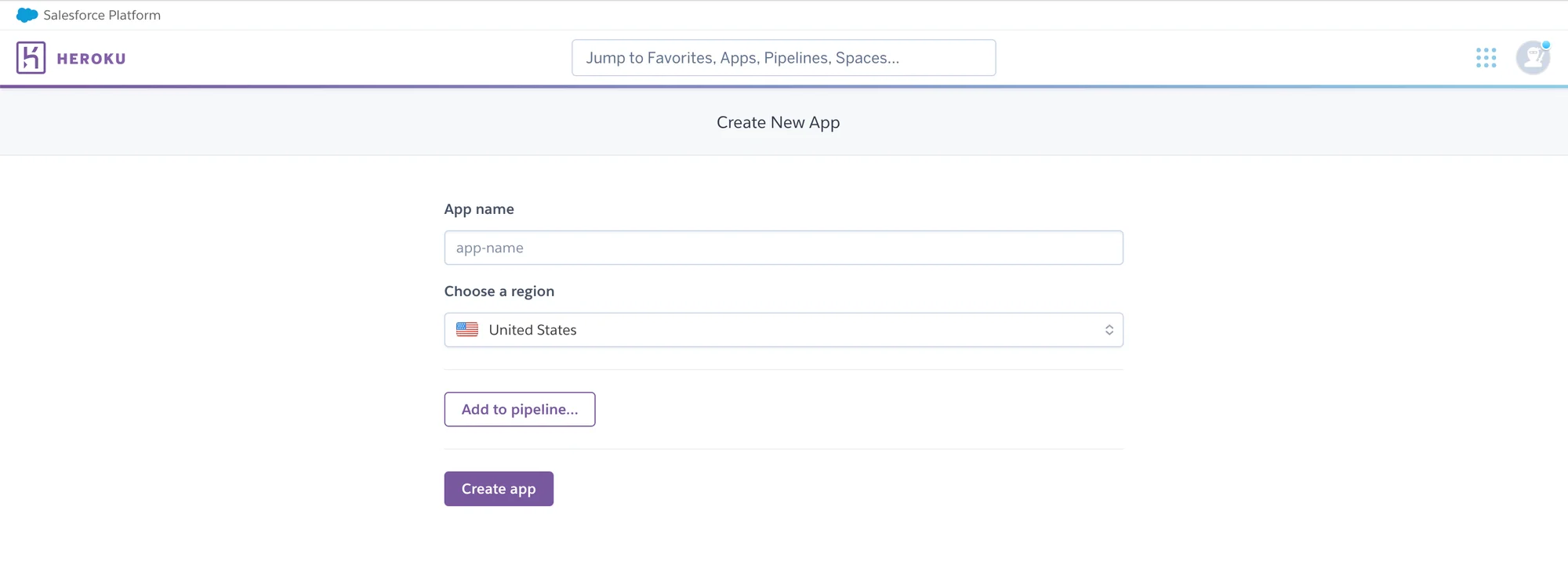
- https://dashboard.heroku.com/apps/{入力したApp name} > Deploy > Deployment methodでGitHubを選択する
- Connect to GitHubで、先ほど作ったGitHubのリポジトリを検索する
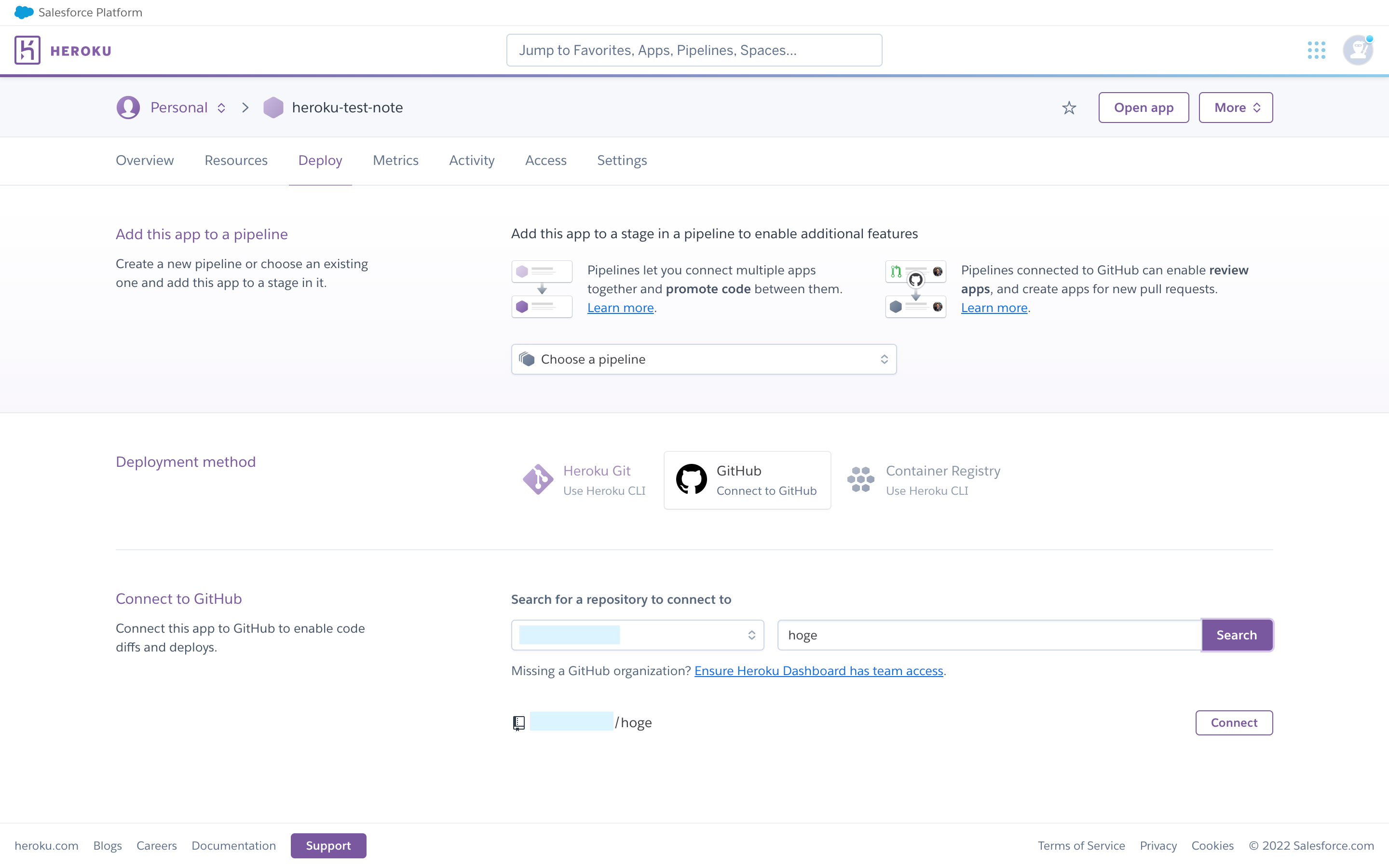
- リポジトリ名の右側にあるConnectを選択する
- Enable Automatic Deploysというボタンが出るので、選択する
- Disable Automatic Deploysという表示になればOK
Herokuの設定は一旦終わりです。
PHPファイルとHerokuを連携させる
$ heroku git:remote -a {Herokuで入力したApp name}
$ git push heroku master以上で設定は完了です。
Heroku > dashboard > Appを選択 > 右上のOpen appでデプロイできていることを確認してください。
さとうまなみ
フロントエンドと写真が好きなアイドルおたく
トップページへ戻る
.png)